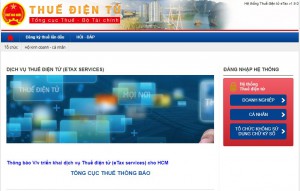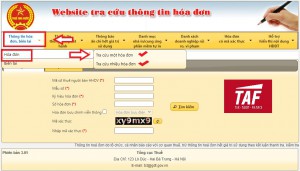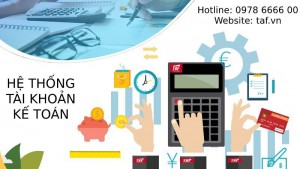Hướng dẫn cách đăng ký và nộp thuế điện tử
Đăng ký nộp thuế điện tử là việc đầu tiên các tổ chức, doanh nghiệp cần làm để thực hiện nộp thuế điện tử. Bài viết của TAF sau đây sẽ hướng dẫn bạn các bước tiến hành đăng ký nộp thuế điện tử nhanh chóng và chi tiết nhất.
 Nộp thuế điện tử là gì?
Nộp thuế điện tử là gì?
![]() Nộp thuế điện tử là dịch vụ cho phép người nộp thuế lập Giấy nộp tiền điện tử (GNT) vào trực tiếp Ngân sách Nhà nước trên Cổng thông tin điện tử của Cơ quan thuế và được Ngân hàng thương mại (NHTM) xác nhận kết quả giao dịch nộp thuế tức thời.
Nộp thuế điện tử là dịch vụ cho phép người nộp thuế lập Giấy nộp tiền điện tử (GNT) vào trực tiếp Ngân sách Nhà nước trên Cổng thông tin điện tử của Cơ quan thuế và được Ngân hàng thương mại (NHTM) xác nhận kết quả giao dịch nộp thuế tức thời.
![]() Hiện tại, Tổng cục Thuế đã phối hợp cùng với hầu hết các ngân hàng để cung cấp dịch vụ Nộp thuế điện tử nên rất thuận tiện cho người nộp thuế.
Hiện tại, Tổng cục Thuế đã phối hợp cùng với hầu hết các ngân hàng để cung cấp dịch vụ Nộp thuế điện tử nên rất thuận tiện cho người nộp thuế.
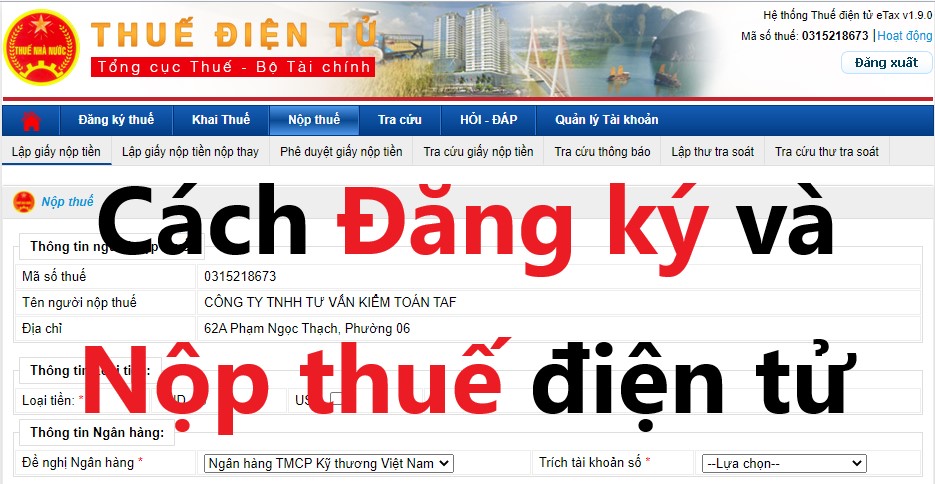
 Hướng dẫn của TAF về cách nộp thuế điện tử:
Hướng dẫn của TAF về cách nộp thuế điện tử:
![]() Bước 1:
Bước 1:
Đăng ký nộp thuế điện tử qua mạng (Tức là Đăng ký Tài khoản ngân hàng trên trang nộp thuế điện tử: thuedientu.gdt.gov.vn).
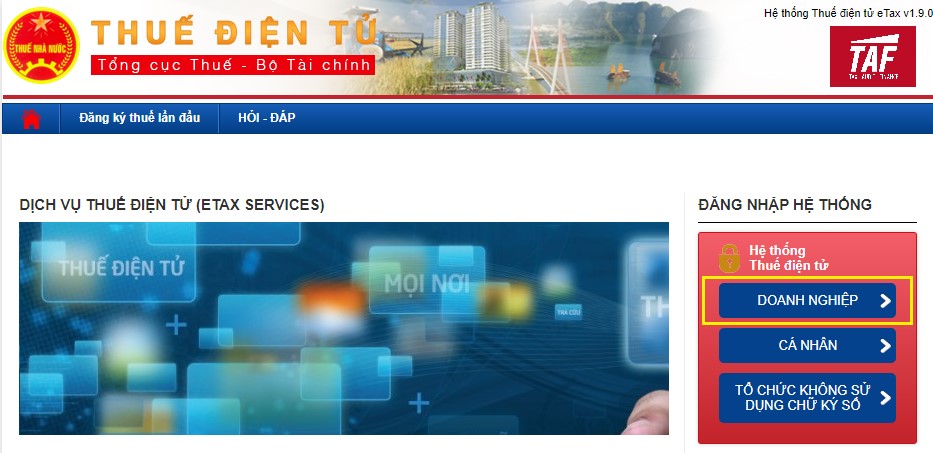

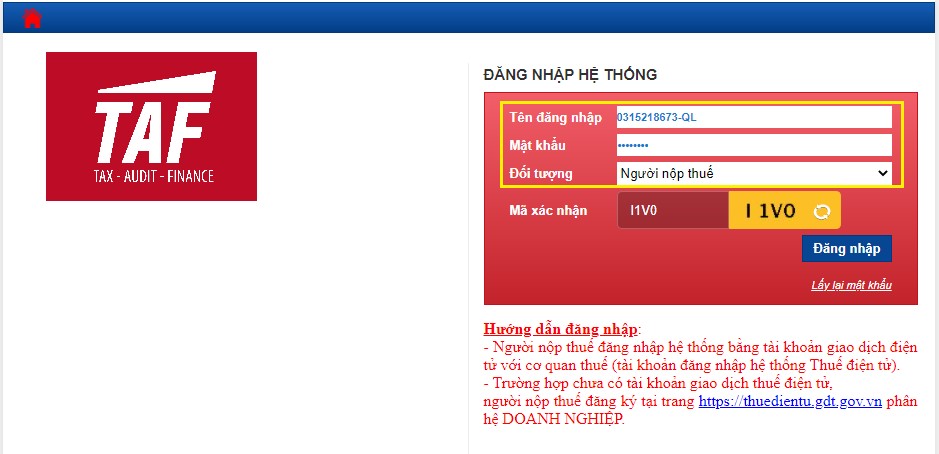
![]() Bước 2:
Bước 2:
Nộp thuế điện tử qua mạng (Nghĩa là trang thuedientu.gdt.gov.vn dùng để sử dụng dịch vụ nộp tiền thuế qua mạng).
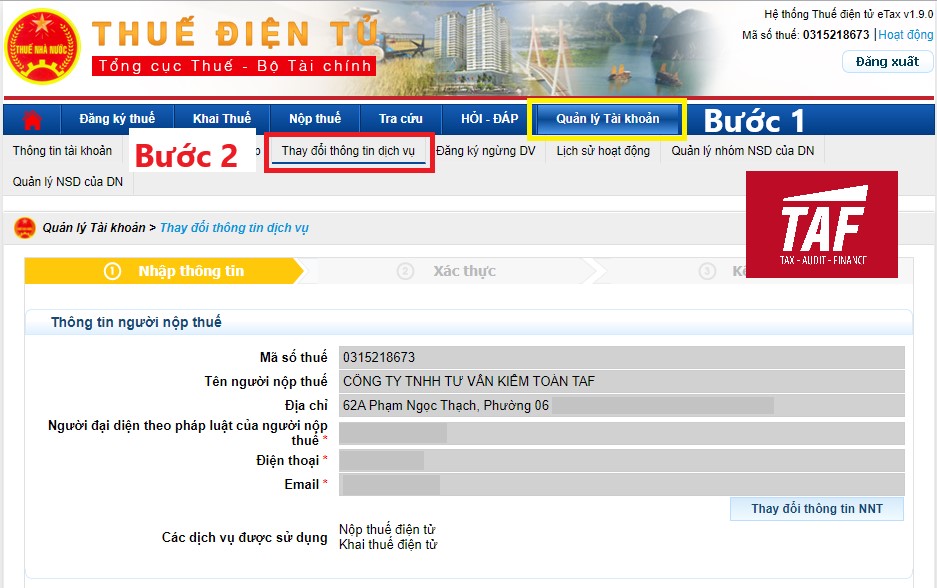
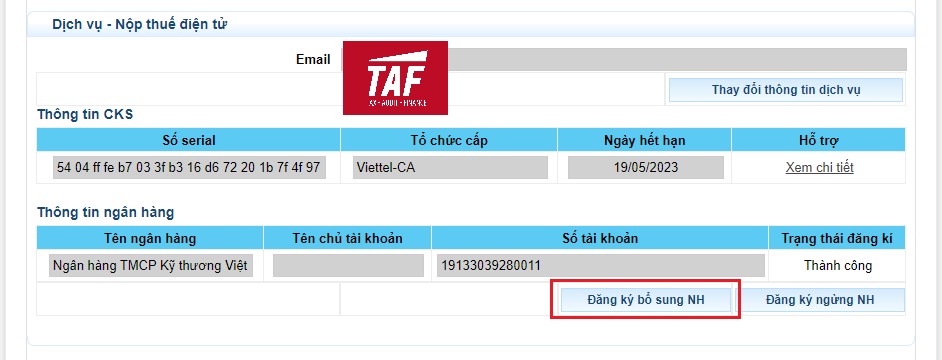
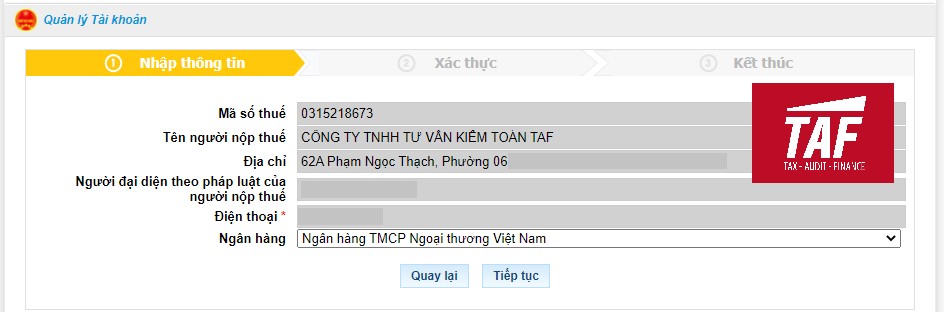
Lưu ý:
Nếu doanh nghiệp của bạn đã Đăng ký nộp thuế điện tử qua mạng (bước 1) rồi thì chỉ cần thực hiện Nộp thuế điện tử qua mạng (bước 2).
![]() Bước 3:
Bước 3:
Sau khi chọn Ngân hàng xong, các bạn nhập Thông tin ngân hàng >> Tiếp tục.
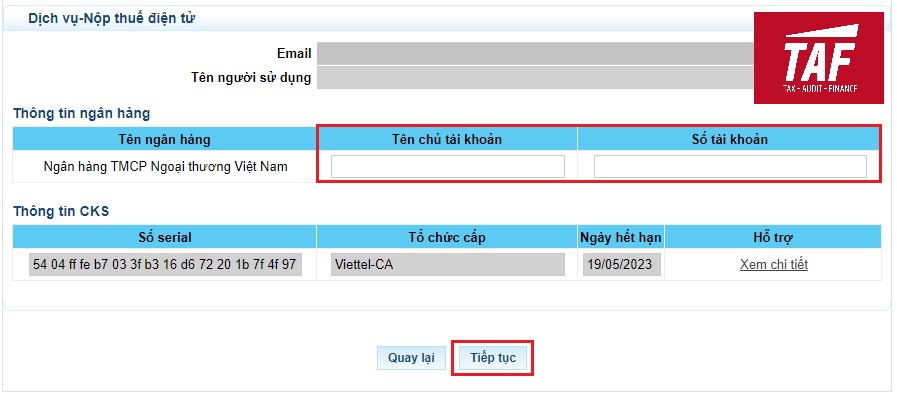
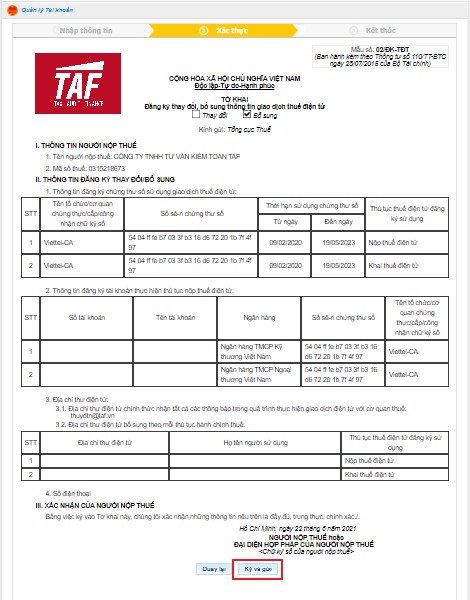
Lưu ý: Phải có Chữ ký số mới ký và gửi được
![]() Bước 4:
Bước 4:
Sau khi ký và gửi thành công, các bạn cần Tải mẫu đăng ký về >> Điền hết tất cả các thông tin >> Ký tên, đóng dấu của doanh nghiệp >> Nộp Mẫu đăng ký trực tiếp cho Ngân hàng (nơi doanh nghiệp mở tài khoản).
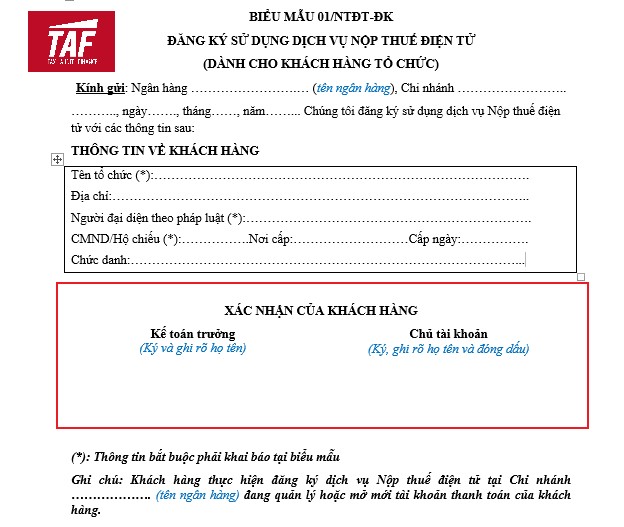
Sau khi có kết quả, các bạn sẽ thấy hiện thị TK ngân hàng đó trong phần “Nộp thuế”.
 Quy trình Đăng ký nộp thuế điện tử qua mạng
Quy trình Đăng ký nộp thuế điện tử qua mạng
![]() Tất cả doanh nghiệp trên toàn quốc đều sẽ kê khai và nộp thuế điện tử qua trang thuedientu.gdt.gov.vn
Tất cả doanh nghiệp trên toàn quốc đều sẽ kê khai và nộp thuế điện tử qua trang thuedientu.gdt.gov.vn
![]() Có 3 dạng tài khoản đăng nhập (TK chữ ký số - Token)
Có 3 dạng tài khoản đăng nhập (TK chữ ký số - Token)
• MST: Là tài khoản để nộp các Tờ khai (Không nộp được tiền thuế)
• MST-NT: Là tài khoản để nộp tiền thuế (Không nộp được tờ khai)
• MST-QL: Là tài khoản quản lý cả hai tài khoản trên, có thể cấp quyền cho hai tài khoản trên. Vừa nộp được tờ khai vừa nộp được tiền thuế.
 Quy trình Nộp thuế điện tử qua mạng
Quy trình Nộp thuế điện tử qua mạng
![]() Bước 1:
Bước 1:
Để nộp tờ khai bạn cần truy cập theo đường dẫn thuedientu.gdt.gov.vn >> Chọn mục “Doanh nghiệp” >> Đăng nhập.
Lưu ý:
Khi đăng nhập bằng tài khoản MST-QL thì phải thêm đuôi QL sau mã số thuế. Ví dụ: MST là 0315218673 thì nhập 0315218673-QL, như vậy mới hiển thị phần “Nộp thuế”.
![]() Bước 2:
Bước 2:
Chọn mục “Nộp thuế” >> Lấy giấy nộp tiền >> Chọn “Ngân hàng” >> Tiếp tục.
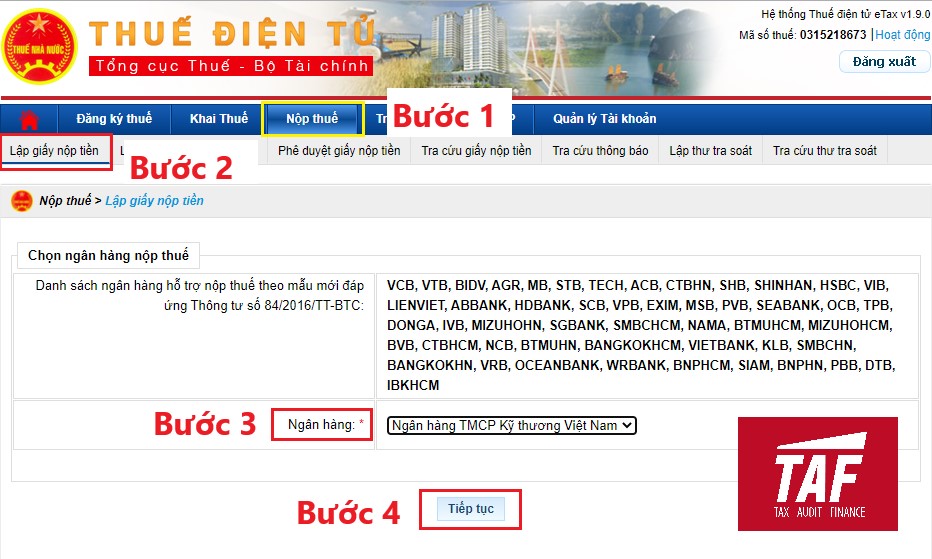
![]() Bước 3:
Bước 3:
Lập giấy nộp tiền. Các bạn cần chú ý một số thông tin như: Loại tiền, thông tin Ngân hàng, trích tài khoản số, chuyển cho Khoa bạc nhà nước nào, loại thuế…
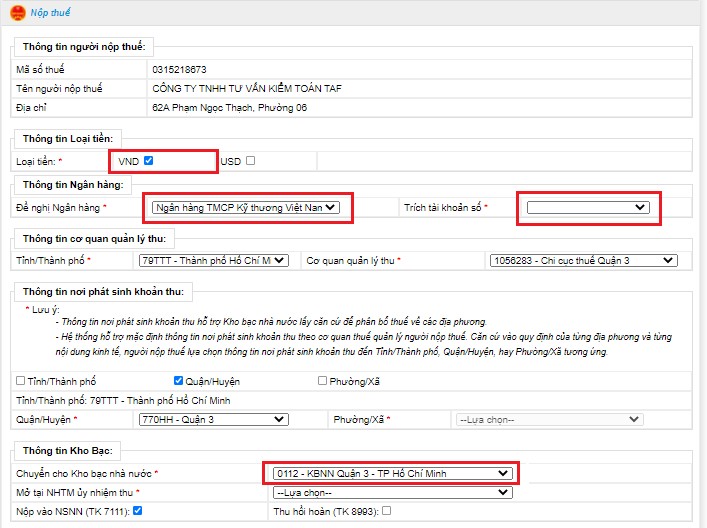
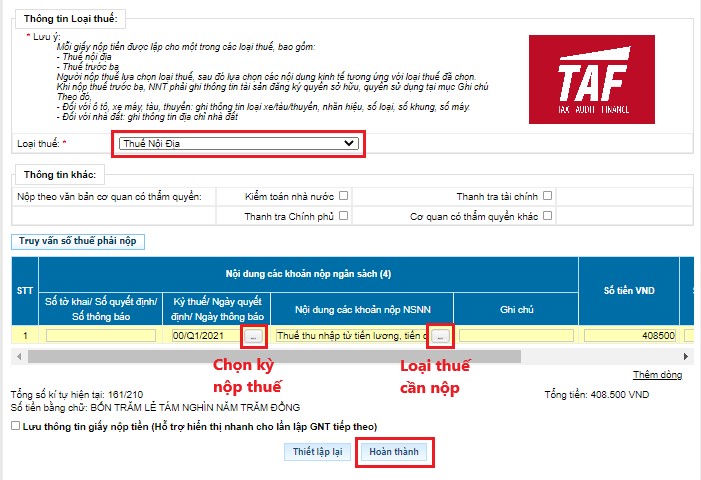
• Mục Kỳ thuế/Ngày quyết định/Ngày thông báo: Các bạn phải chọn đúng loại kỳ (theo tháng hoặc theo quý, hoặc năm) >> Nhập vào kỳ muốn nộp.
Ví dụ:
Muốn nộp thuế TNCN quý 1/2021 Tích vào chọn ô “Nộp thuế theo quý: 00/Qx/YYYY” >> Nhập “Q1/2021”, như hình dưới:
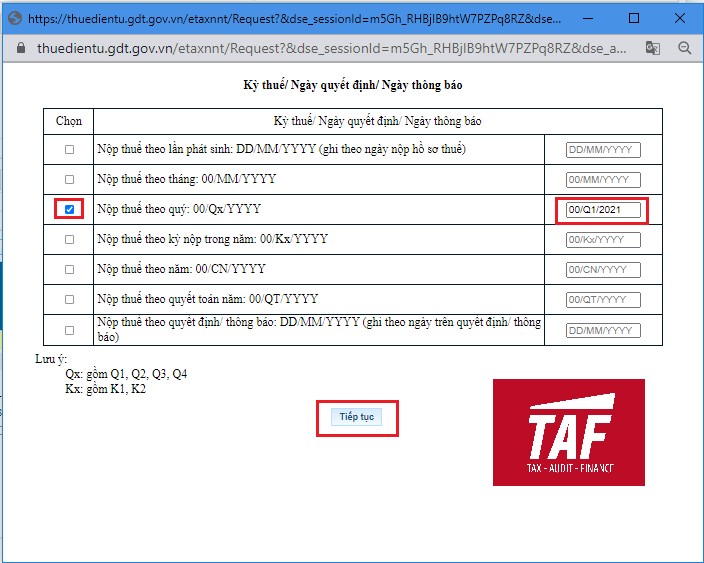
• Mục Nội dung các khoản nộp NSNN: Bấm vào mũi tên của phần “Chọn mục” để chọn loại thuế cần nộp >> Tiếp theo bấm vào mục “Tra cứu” để chọn “Mã NDKT”
Ví dụ:
Lập giấy nộp thuế thu nhập cá nhân >> Chọn tìm mục “1000 – Thuế thu nhập cá nhân” >> Tìm mã “1001” >> Nhập số tiền thuế phải nộp >> Chọn “Hoàn thành” >> Màn hình sẽ hiện ra Giấy nộp tiền vào ngân sách Nhà nước
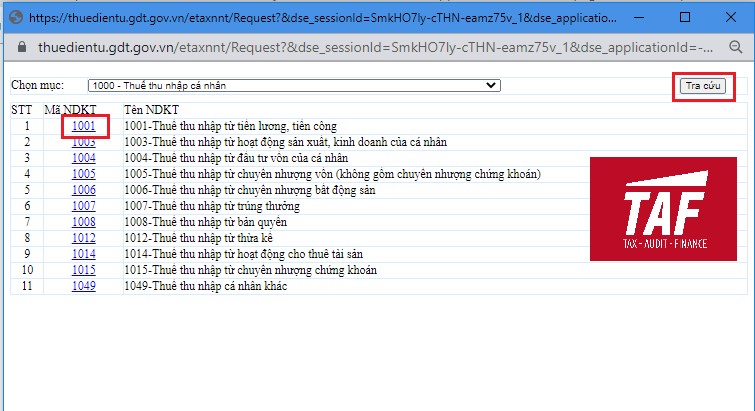
![]() Bước 4:
Bước 4:
Tiếp đó bấm “Trình ký” >> Kết thúc.
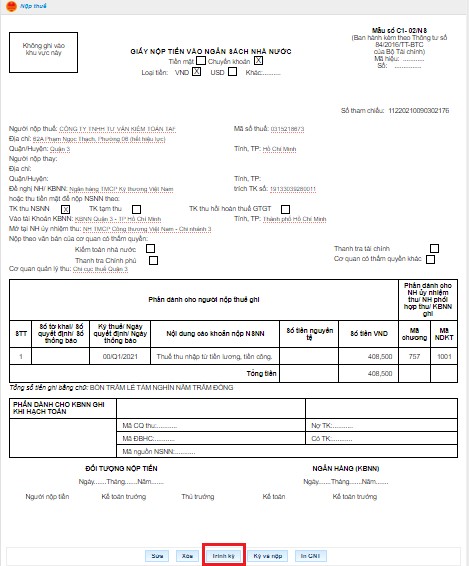
![]() Bước 5:
Bước 5:
Phê duyệt giấy nộp tiền >> Chọn đúng Giấy nộp tiền thuế muốn nộp >> Hiển thị >> Ký và nộp >> Nhập mã pin.
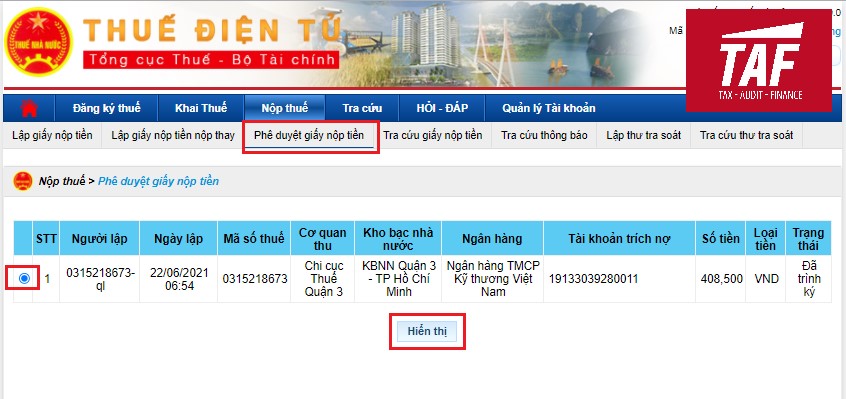
Như vậy là đã xong phần nộp tiền thuế điện tử.
Xem thêm:
Hy vọng qua bài viết bên trên chắc bạn đã biết được các nội dung liên quan đến Hướng dẫn cách đăng ký và nộp thuế điện tử. Để tìm hiểu thêm các quy định, thông tư cũng như và các tin tức về kế toán, kiểm toán, thuế các bạn có thể tham khảo thêm tại:
CÔNG TY TNHH TƯ VẤN KIỂM TOÁN TAF
? Trụ sở chính: 62A Phạm Ngọc Thạch, Phường 6, Quận 3, TP. Hồ Chí Minh
☎ Hotline : 0978 666 600
? Zalo : 0978 666 600 (Mr J)
? Email: info@taf.vn
? Website: taf.vn